คุณกำลังพลาด ขอให้ผู้ดูแลระบบเปิดใช้งาน Microsoft Teams
Microsoft สนับสนุนให้ผู้ใช้ Skype for Businessย้ายจากการส่งข้อความโต้ตอบแบบทันทีและบริการโทรศัพท์ผ่านวิดีโอไปยังแพลตฟอร์มการสื่อสารใหม่ - Microsoft Teams (Microsoft Teams)บริษัทเชื่อว่า แพลตฟอร์ม Teamsเหมาะสมกว่าสำหรับมืออาชีพที่ทำงาน อย่างไรก็ตาม หลังจากย้ายข้อมูลและพยายามเข้าสู่ระบบTeamsผู้ใช้ส่วนใหญ่จะได้รับข้อความแสดงข้อผิดพลาดต่อไปนี้ – คุณพลาดแล้ว โปรดขอให้ผู้ดูแลระบบเปิดใช้งาน Microsoft(You’re missing out, Ask your admin to enable Microsoft Teams) Teams
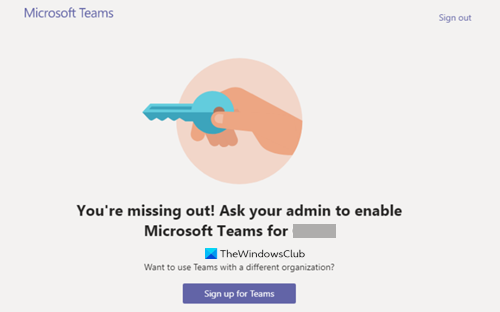
ขอให้ผู้ดูแลระบบเปิดใช้งาน Microsoft Teams(Microsoft Teams)
สำหรับการเข้าถึงTeamsผู้ใช้ต้องมี ใบอนุญาต Microsoft Teams ที่ ได้ รับมอบหมาย จากOffice 365 Admin Center เพราะถ้าไม่มีการมอบหมาย สิทธิ์การใช้ งาน Microsoft Teams(Microsoft Teams)ผู้ใช้จะไม่สามารถเข้าสู่ระบบTeamsได้ แต่ถ้าคุณเป็นผู้ดูแลระบบเพียงคนเดียวและยังคงเห็นข้อความนี้กะพริบบนหน้าจอคอมพิวเตอร์ของคุณ ให้ทำตามวิธีการแก้ไขปัญหานี้
- ไปที่หน้า admin.microsoft.com
- คลิกปุ่มดรอปดาวน์ผู้ใช้
- เลือกตัวเลือกผู้ใช้ที่ใช้งานอยู่
- เลือกผู้ใช้
- คลิกปุ่มการดำเนินการเพิ่มเติม
- เลือกตัวเลือกจัดการสิทธิ์การใช้งานผลิตภัณฑ์(Manage Product Licenses)
- เมื่อหน้าต่างใหม่ปรากฏขึ้น ให้เลื่อนลงไปที่ส่วนแอ พ(Apps)
- ตรวจสอบตัวเลือก Microsoft Teams
- บันทึกการเปลี่ยนแปลง
หมายเหตุ(Note) : เฉพาะ ผู้ ดูแลระบบ(Admin)Office 365 เท่านั้นที่ สามารถเปิด/ปิดใช้งานMicrosoft Teamsสำหรับผู้ใช้ในองค์กร
ใน การสมัครใช้งาน Microsoft 365 Business ทุกครั้ง ควรมีบัญชีผู้ดูแลระบบอย่างน้อยหนึ่งบัญชี มันจัดการบริการ บัญชีผู้ใช้และอุปกรณ์ ดังนั้น หากคุณเป็นคนหนึ่งที่ลงชื่อสมัครใช้ แสดงว่าคุณเป็นผู้ดูแลระบบส่วนกลางของการสมัครรับข้อมูลของคุณ ไปที่หน้า admin.microsoft.com และเข้าสู่ระบบด้วยรายละเอียดบัญชีของคุณ
ภายใต้เมนูการนำทาง ของ (Navigation)Microsoft 365 Admin Centerให้คลิกปุ่มดรอปดาวน์ผู้ใช้(Users)
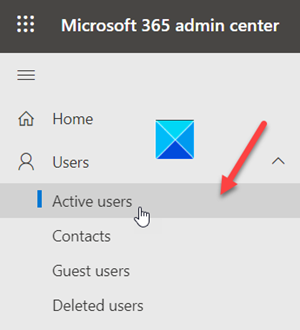
จากตัวเลือกที่กำหนด ให้เลือกตัวเลือกผู้ใช้ ที่ใช้งานอยู่(Active Users)
ตรวจสอบวงกลมถัดจากชื่อผู้ใช้ที่ใช้งานอยู่(Active)
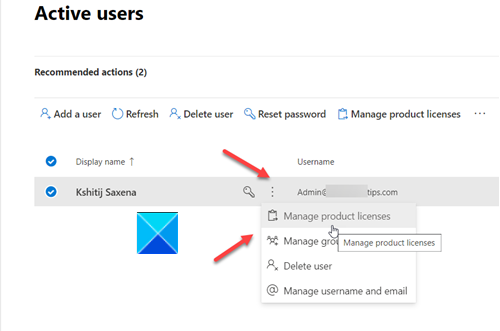
คลิกปุ่มการดำเนินการเพิ่มเติม(More Actions) (มองเห็นเป็นจุดแนวตั้ง 3 จุด) และจากรายการตัวเลือกที่แสดง ให้เลือกManage Product Licenses(Manage Product Licenses)
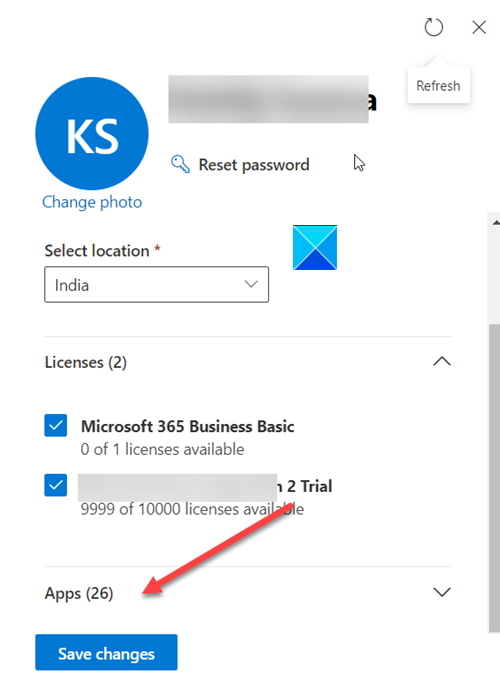
ถัดไป ในหน้าต่างที่เปิดขึ้น ให้เลื่อนลงไปที่ส่วนแอ พ(Apps)
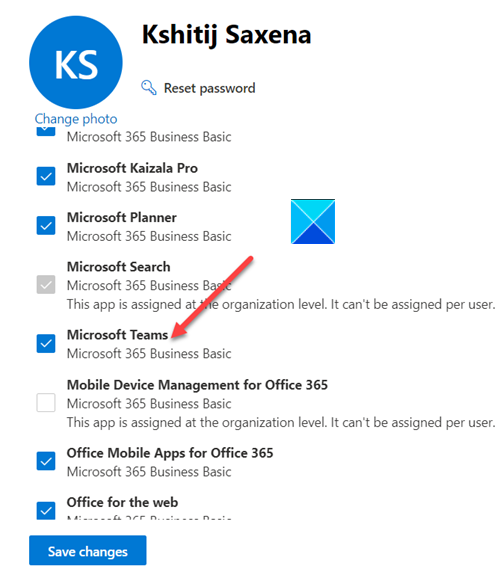
ภายใต้นั้น ค้นหารายการMicrosoft Teams ทำเครื่องหมายที่ช่องทำเครื่องหมายและบันทึกการเปลี่ยนแปลงที่ทำ
คุณไม่ควรเห็นข้อความ 'ขอให้ผู้ดูแลระบบเปิดใช้งาน Microsoft Teams' อีกต่อไป
อ่าน(Read) : วิธีเปลี่ยนรูปภาพของทีมใน Microsoft(How to change the Team Picture in Microsoft Teams) Teams
Related posts
วิธีเพิ่ม Zoom ถึง Microsoft Teams
วิธีการติดตั้ง Microsoft Teams บน Linux and macOS
วิธีการสรรเสริญใครบางคนใน Microsoft Teams ในงานของพวกเขาทำได้ดี
Turn Off Read Receipts ใน Microsoft Teams สำหรับสมาชิกในทีม
วิธีการเปลี่ยน Theme ใน Microsoft Teams บน Windows 11
วิธีการเชื่อมต่อไปยัง Google Calendar Slack, Zoom and Microsoft Teams
วิธีใช้คุณสมบัติส่วนบุคคลใน Microsoft Teams
วิธีการกู้คืนลบ Teams and Channels ใน Microsoft Teams
วิธีการบันทึก Microsoft Teams meeting O PC or Mobile
Best Educational apps สำหรับ Microsoft Teams สำหรับครูและนักเรียน
วิธีการแก้ไขข้อผิดพลาด Microsoft Teams code 500 บน Windows 11/10
วิธีการถอนการติดตั้งอย่างสมบูรณ์ Microsoft Teams จาก Windows 10 และ Android
วิธีการตั้งค่า Schedule and Join A Microsoft Teams meeting
วิธีการเปิดหลายอินสแตนซ์ของ Microsoft Teams ใน Windows 10
ไฟล์ถูกล็อคข้อผิดพลาดบน Microsoft Teams
วิธีใช้ Custom Backgrounds ใน Microsoft Teams
วิธีการสร้าง Microsoft Teams tab โดยใช้ไฟล์ที่อัปโหลด
วิธีการกู้คืน Deleted Document จาก Microsoft Teams
วิธีการเบลอพื้นหลังใน Microsoft Teams meeting
IMs and calls ของคุณกำลังจะไปที่ Microsoft Teams - Skype สำหรับ Business
